No mundo atual de gifs, fotos e vídeos animados, os GIFs estão extremamente na moda e podem fazer você se encaixar na multidão.
Se você está pensando que essas fotos do WhatsApp Live só podem ser compartilhadas por usuários do iOS e apenas por meio de aplicativos específicos que estão fora de seu alcance, isso é um equívoco. Você também pode enviar como GIFs por meio do WhatsApp sem a ajuda de aplicativo. Aqui você encontrará os passos necessários para enviar live fotos como gifs do WhatsApp.
Parte 1: Envie Suas Live Fotos para Contatos do Whatsapp
Passo 1: Depois de clicar em Live Photo, vá para a galeria de fotos e selecione. Assim que fizer isso, você terá opções para enviar para vários sites de mídia social como Instagram, Gmail, WeChat e, claro, WhatsApp. Clique em WhatsApp e no contato específico para quem deseja enviar. Alternativamente, você também pode enviar para seu histórico do Whatsapp/Instagram para que todos possam ver.

Passo 2: Caso seu Smartphone não esteja atualizado para a versão mais recente, você ainda pode enviar live imagens para o WhatsApp, apenas por um método diferente. No entanto, é sempre melhor manter seu Smartphone atualizado para não perder melhores.

Passo 3: Para fazer isso, abra o WhatsApp e selecione o chat para o qual deseja enviar a imagem. Depois de fazer isso, clique no ícone + no canto inferior esquerdo da tela.

Passo 4: Escolha a opção 'foto/vídeo' e selecione a imagem da biblioteca que deseja enviar. Isso permitirá que você envie sua live imagem no WhatsApp.

Parte 2: Processo Correto para Enviar Live Fotos como GIFs em Smartphones iOS
Caso queira enviar live fotos como GIFs no WhatsApp, você deverá manter seu Smartphone atualizado com a versão mais recente. Seu Smartphone solicitará que você instale atualizações sempre que o iOS tiver um novo aplicativo. Você simplesmente tem que seguir o exemplo para fazer isso. Quando isso estiver feito, confira os passos necessárias para enviar live fotos como GIFs WhatsApp:
Passo 1: Abra as fotos em seu dispositivo e navegue até o álbum/pasta de live fotos. Para fazer isso, selecione a guia do álbum e clique naquele chamado 'Live Pictures'

Passo 2: Selecione a live foto que deseja converter em GIF.
Passo 3: Depois de fazer isso, você terá opções como Live, Loop, Bounce e Long Exposure. Escolha o que você gosta e veja sua Live Photo obter um efeito estético bonito e surreal.

Passo 4: Depois de fazer isso, salve como um vídeo. Em seguida, clique no botão Compartilhar e escolha o aplicativo de sua preferência. Haverá várias opções, incluindo e-mail, WhatsApp, mensagens, Snapchat, Instagram etc.


Parte 3: Converta Duas ou Mais Live Imagens em um Vídeo
O iOS também lançou um recurso onde você pode converter muitas live imagens em um GIF ou um único vídeo. Ele permite que você crie vídeos ou Gifs perfeitos com imagens diferentes. Portanto, agora você pode fazer vídeos e gifs de alta resolução com facilidade. Além disso, você não pode enviar vídeos de alta resolução pelo WhatsApp ou outros aplicativos, pois eles ocupam muito espaço. Com as live fotos do Whatsapp, você não tem esse problema. Você também tem o controle para escolher os quadros e imagens que estarão no vídeo, uma opção que não existe normalmente.
Para fazer um vídeo de várias live imagens, siga os passos fornecidos -
Passo 1: Primeiro, habilite as live fotos em seu Smartphone. Para fazer isso, clique no ícone de live fotos na parte superior da tela. Parece um círculo com pequenos pontos ao redor. Quando o recurso estiver desativado, haverá uma linha riscando o círculo. Depois de tocar, ele fica amarelo e a linha desaparece, o que significa que agora está ativado.

Passo 2: Clique nas fotos muito rápido! - Para obter fotos que podem ser transformadas em um vídeo ao vivo, você terá que clicar nas fotos o mais rápido possível. Ou seja, assim que você clicar em uma imagem, clique na próxima rapidamente - como boom boom boom! Um intervalo de tempo de mais de 1,5 segundo entre duas imagens consecutivas desligará o processo de vídeo e as salvará como imagens separadas.

Passo 3: Depois de ter coleção suficiente de live imagens em sua galeria, volte para a primeira imagem em que clicou. Se você clicou nas fotos em breve, poderá ver o vídeo inteiro ao pressionar e segurar a primeira imagem. Ao ver o vídeo, selecione todas as live imagens e pressione salvar como vídeo.

Esta é a única maneira de fazer vídeos de várias live imagens sem usar nenhum aplicativo externo de terceiros. Se você quiser fazer um GIF ou um vídeo fora do normal, imagens estáticas, você terá que usar um aplicativo de criador de vídeo/editor ou um aplicativo de criação de GIF.
Parte 4: Forma Correta de Usar o MobileTrans para Transferir Imagens do Whatsapp
Esses recursos lançados pelo iOS são definitivamente legais, mas infelizmente ainda não foram desenvolvidos para Android. Para mover esses live vídeos do iOS para o Android, você pode usar o aplicativo MobileTrans. Ele não só permite que você mova vídeos ou imagens do iOS para o Android, mas também todos os seus dados. É uma ferramenta muito útil quando você precisa transferir dados do seu iPhone ou iPad para o seu dispositivo Android. Enquanto o MobileTrans requer que você conecte seus dispositivos a um computador, Wutsapper pode transferir seus dados entre dois dispositivos sem um computador.
4.1 Para transferir imagens do WhatsApp do iOS para o Android, siga os passos fornecidos
Passo 1: Instale o MobileTrans em seu computador. Você pode fazer isso visitando o site ou pesquisando no Google. O download não levará mais que alguns minutos, mas isso depende da velocidade de sua conexão com a Internet. Depois de fazer o download do arquivo executivo, basta executar e seguir os passos.
Passo 2: Depois de instalar o programa, conecte o iOS e o dispositivo Android ao computador usando os cabos apropriados. É um grande alívio que o MobileTrans permita que você manuseie dispositivos Android e iOS e você não precise procurar aplicativos para fazer isso. Economiza seu tempo e dinheiro.

Passo 3: Em seguida, abra o programa. Clique no botão de transferência do Whatsapp e selecione 'Fazer backup das mensagens do WhatsApp'

Passo 4: O programa solicitará que você decida a origem dos arquivos e o destino. Geralmente faz isso sozinho. Se errar, você sempre pode escolher a opção 'inverter' para inverter a origem e o destino.

Passo 5: Clique em transferir para "mover" as fotos do Smartphone de origem para o Smartphone receptor. O processo acontece automaticamente e tudo o que você precisa fazer é esperar e relaxar.

É isso, é muito fácil transferir fotos do seu dispositivo Android ou iOS. Se você não consegue acessar um computador, você sempre pode usar o aplicativo Wutsapper. A interface do usuário do MobileTrans é muito conveniente e absolutamente qualquer pessoa pode encontrar o caminho sem esforço ao lidar com este programa útil.
4.2 Como usar o Wutsapper para live fotos
O Wutsapper também é um dos programas que podem te ajudar sem complicações. Ele tem uma interface do usuário ótima e simples. Veja como você faz isso. O Wutsapper suporta a transferência do Wutsapper do Android para o iOS.
Para transferir arquivos do Wutsapper, baixe o aplicativo em ambos os dispositivos. Então,
Passo 1: Conecte os dois dispositivos por meio de um cabo OTG. O cabo deve ter uma conexão iOS e uma conexão Android. Eles estão facilmente disponíveis online, caso não os possua.
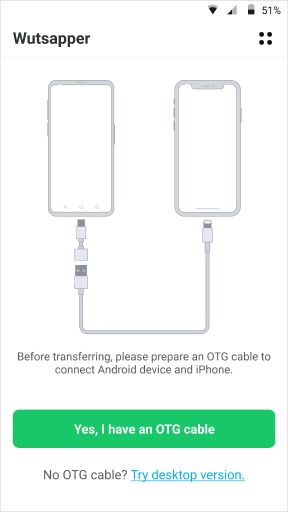
Passo 2: Quando os dois Smartphones estiverem conectados, abra o programa em ambos os Smartphones - lembre-se de que você deve fazer isso simultaneamente e não um após o outro. Em seguida, selecione a opção de backup do WhatsApp.
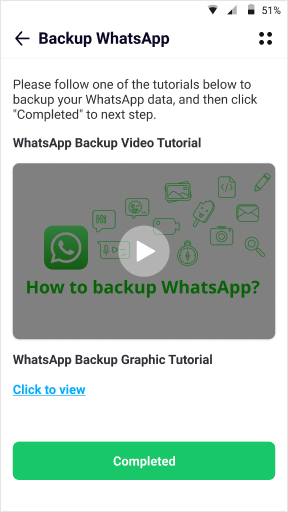
Passo 3: O programa irá 'analisar seus dados' primeiro. Assim que a análise for concluída, pressione 'iniciar' para iniciar a transferência.
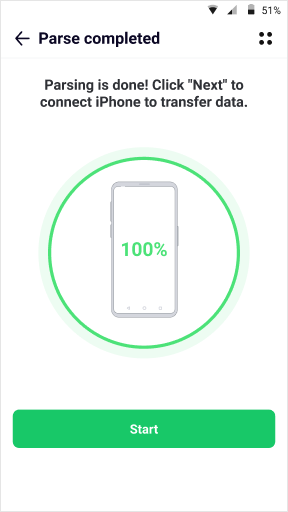
Passo 4: O programa irá transferir todos os dados sozinho. Assim que terminar, você pode remover o cabo com segurança após sair. Não perturbe ou interrompa o processo de transferência enquanto ele está acontecendo.
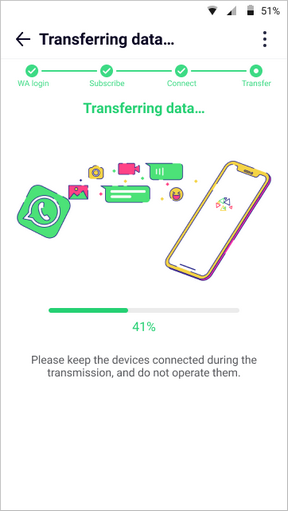
Conclusão:
Com os recursos mais recentes do iOS, você pode aproveitar tudo de mais recente em sistemas operacionais e relacionado a segurança. Você pode experimentar live imagens e se divertir com elas! E, claro, você pode compartilhar e exibir seu estilo de vida por meio dessas live imagens em suas contas do WhatsApp - tudo com a ajuda de programas como MobileTrans e Wutsapper.
Você vai gostar:
Artigos Mais Lidos
Todas as Categorias






Rafael Kaminski
staff Editor